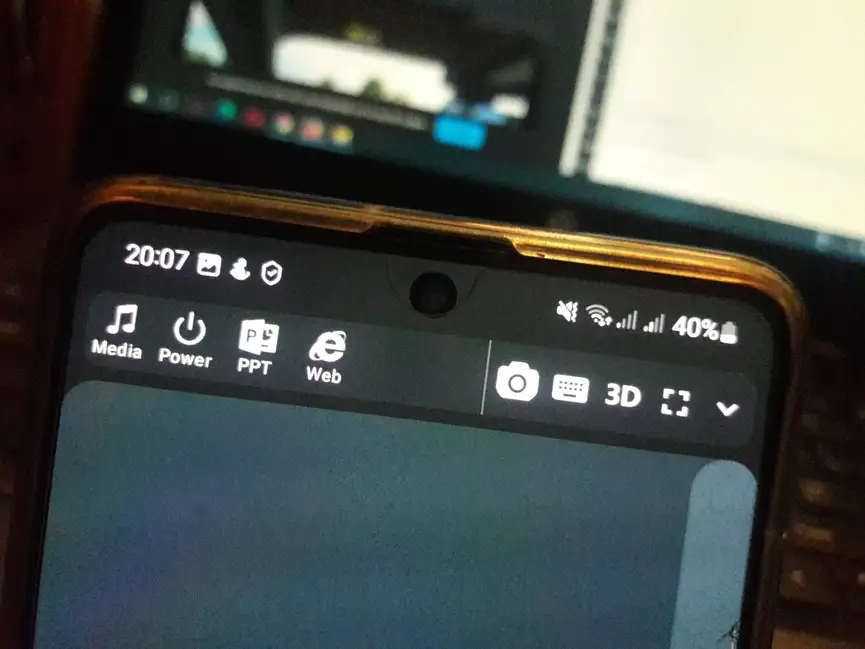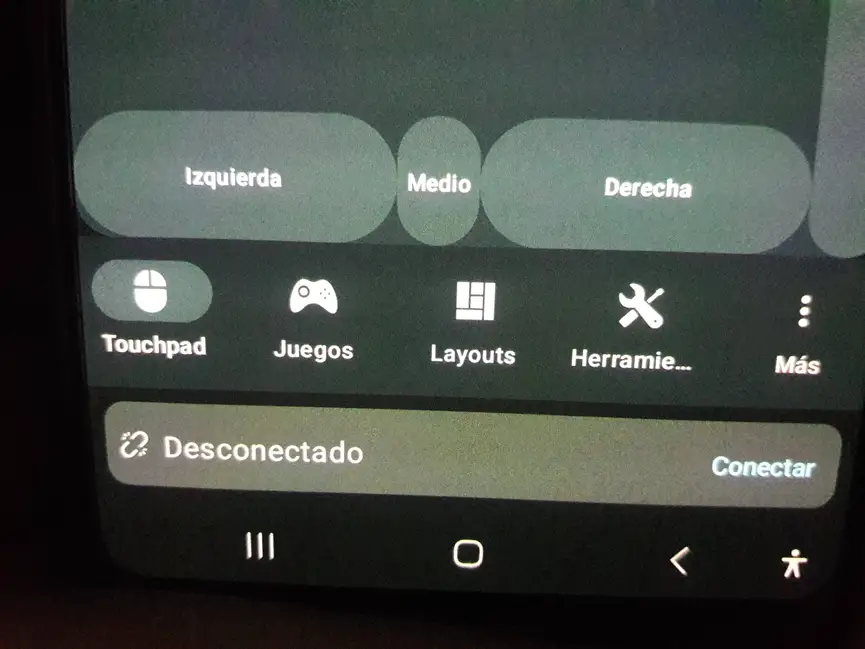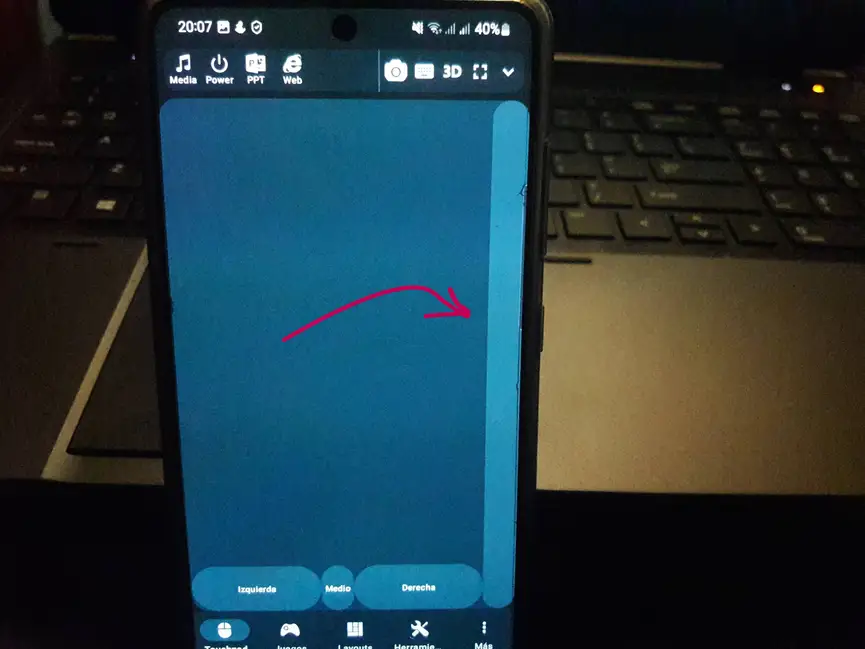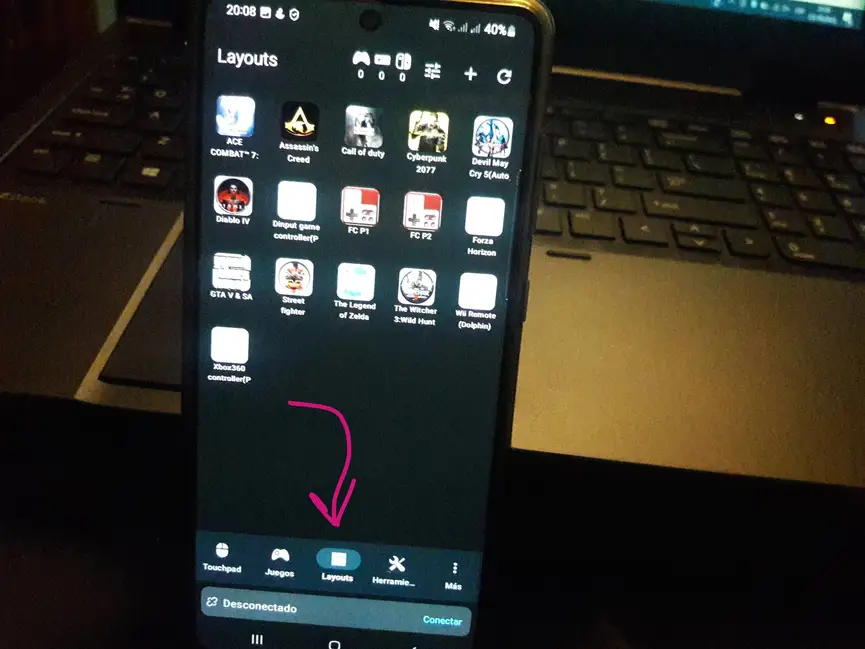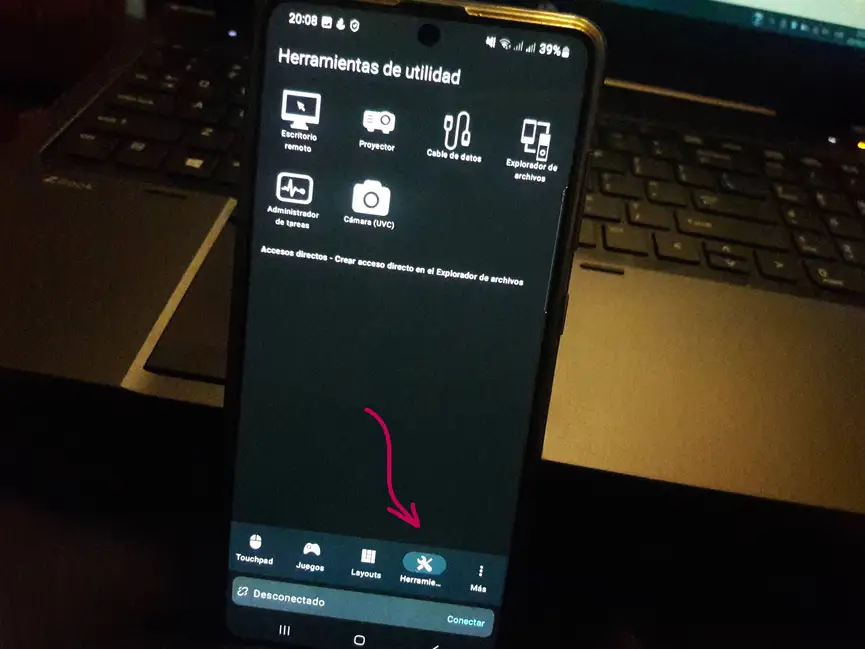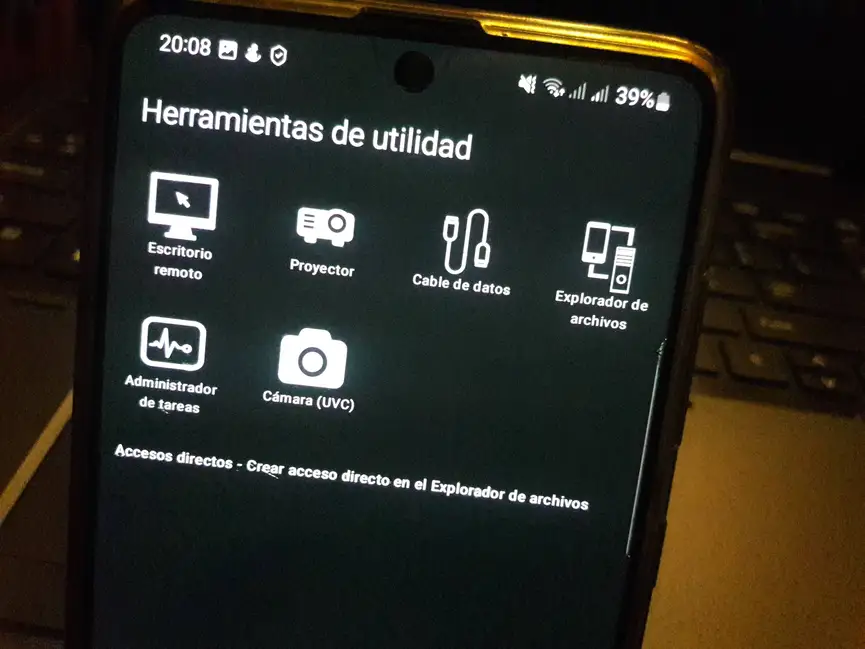¿Sabías que puedes utilizar tu celular Android como control de mandos para tus juegos en el PC con Windows? Para realizar esto, debemos usar determinado número de trucos así como también, a unas cuantas aplicaciones especializadas.
Por supuesto que no solamente podemos emplear al celular Android como control de mandos para juegos ya que, esta herramienta (entre muchas otras más) también puede ayudarnos a hacer que se lo use, como un ratón o un teclado. Te invitamos a revisar una parte de ello en el video de la parte inferior.
PC Remote para usar el Celular Android como Control de Mandos
Aun cuando existen una gran cantidad de aplicaciones Android que podríamos emplear para esta tarea, pero nosotros estamos utilizando por el momento a «PC Remote», misma que la puedes emplear gratis y de forma legal.
Descarga: Link del cliente para PC
La caja de la parte superior te ayudará a descargar la herramienta en el celular Android pero, también debes utilizar el enlace que hemos colocado en la parte de arriba, para que instales un pequeño cliente en el ordenador personal.
- El siguiente paso es instalar a ambas herramientas en cada uno de nuestros equipos.
- Posteriormente, debes tener conectados ambos equipos a la misma red local.
- Cuando la conexión se estabilice, debes buscar al PC conectado a la misma red pero, desde tu celular Android.
Como te darás cuenta, son tres pequeños pasos que no implican gran esfuerzo ni complicación. En caso que la sincronización no se lleve a cabo, también tienes la posibilidad de digitar la dirección ip del ordenador personal en aplicación Android o viceversa. Cualquiera que sea la forma que utilices para esta sincronización, luego de unos cuantos segundos podrás ver que el que se está conectado a la aplicación móvil.
Celular Android como Control de Mandos: ¿qué más se puede ser?
Cuando todo esté listo (sincronizado) te encontrarás con una interfaz sumamente amigable en el celular Android. Debes prestar atención a las notificaciones que aparezcan en el PC, ya que allí se mostrará una pequeña ventana indicándote que la conexión se ha establecido (por medio del Wi-Fi o del Bluetooth).
Podrás observar que la herramienta tiene tres áreas principalmente que servirán, para realizar diferente número de tareas:
- En la parte superior tienes accesos directos del lado izquierdo y derecho.
- Aquellos del lado izquierdo te ayudarán a reproducir vídeos, abrir una presentación de PowerPoint, al navegador de Internet e incluso, un botón para apagar el PC.
- Del lado derecho en cambio tienes botones para activar la cámara fotográfica, el teclado entre otras cuantas opciones más.
- En la parte inferior tienes unas cuantas áreas de trabajo. La primera de ellas simula al botón izquierdo, derecho y medio del ratón.
- También tienes unos cuantos botones para configurar al celular Android como padmouse, para configurarlo en algunos juegos, algunas herramientas útiles entre otras funciones más.
- Del lado derecho tienes una gran barra en posición vertical que actúa, para hacer scroll en cualquier entorno que se necesita.
- El botón de «Layouts» sirve para configurar al celular Android, de acuerdo a determinado número de juegos.
- Con el botón de herramientas tienes la posibilidad de activar el escritorio remoto y mucho más.
Como podrás observar, hay una gran cantidad de funciones que podríamos utilizar con esta herramienta pero, lo principal de todo se encuentra en que podríamos usar al celular Android como un control de mandos para nuestros juegos preferidos en Windows.
Por el momento, la herramienta no nos ha presentado publicidad alguna lo cual quiere decir, que es completamente gratuita. Un pequeño problema que se suele presentar se encuentra en las actualizaciones. Cuando exista alguna de ellas espera unos cuantos días debido, a que las primeras actualizaciones se encuentran en idioma chino.
Si esto te ocurre, debes volver a una versión anterior hasta que pasen unos días y el desarrollador, entregue la actualización en tu idioma.